이번 시간에는 메시지로 단체 문자를 보내는 방법과 예약 문자 설정하는 방법에 대해서 알려드리도록 하겠습니다. 카카오톡 단톡방이 생긴 이후로 문자보다는 카톡을 주로 활용하시죠? 그렇지만 카톡 친구추가까진 하고 싶지 않을 때 프라이버시가 보호되는 문자가 편할 수 있습니다. 단체 문자와 예약 문자 기능을 알아둔다면 소중한 시간을 절약할 수 있으니 알아두시기 바랍니다.

단체 문자 메시지 보내기

▶[메시지] 어플을 실행하고, 우측 하단 [말풍선 아이콘]을 눌러주세요. 여러 가지 메뉴가 나오는데 [단체문자]를 눌러줍니다.
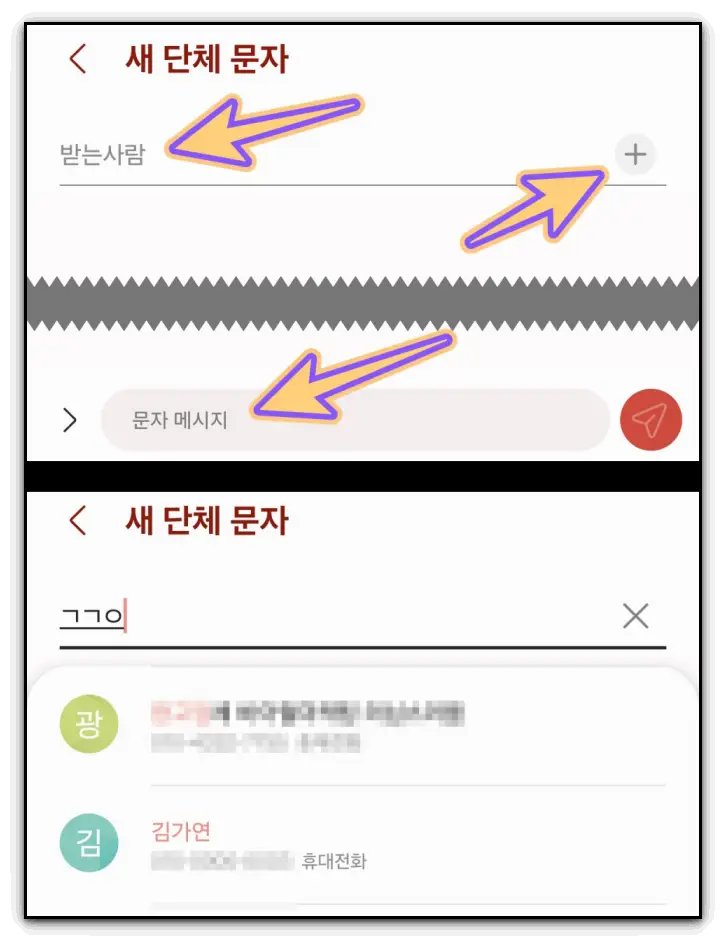
▶메시지 내용 작성을 해주시고, 상단에 단체 문자를 보낼 인원을 선택합니다. 추가할 대상을 검색할 때는 이름의 초성만 입력해서 쉽게 검색이 가능합니다.
혹은 우측의 + 버튼을 누르면 연락처가 열리는데 주소록에서 인원을 선택할 수 있으니 편한 방법으로 추가하면 되겠습니다.

▶단체 문자를 보낼 대상을 선택하였다면 우측 [종이비행기] 아이콘를 눌러서 메시지를 보내면 완료입니다.
예약 문자 보내기

▶문자 메시지 앱을 열고 우측 하단 [말풍선 아이콘]을 터치하여 [1:1대화] 혹은 [단체 메시지]를 선택합니다. 연락처가 자동으로 열리며, 문자 메시지 보낼 대상을 선택해 줍니다.
메시지창에서 좌측 [+아이콘]을 눌러주세요. 안 보인다면 [ > 아이콘]을 누르면 보입니다. [메시지 예약]을 눌러줍니다.
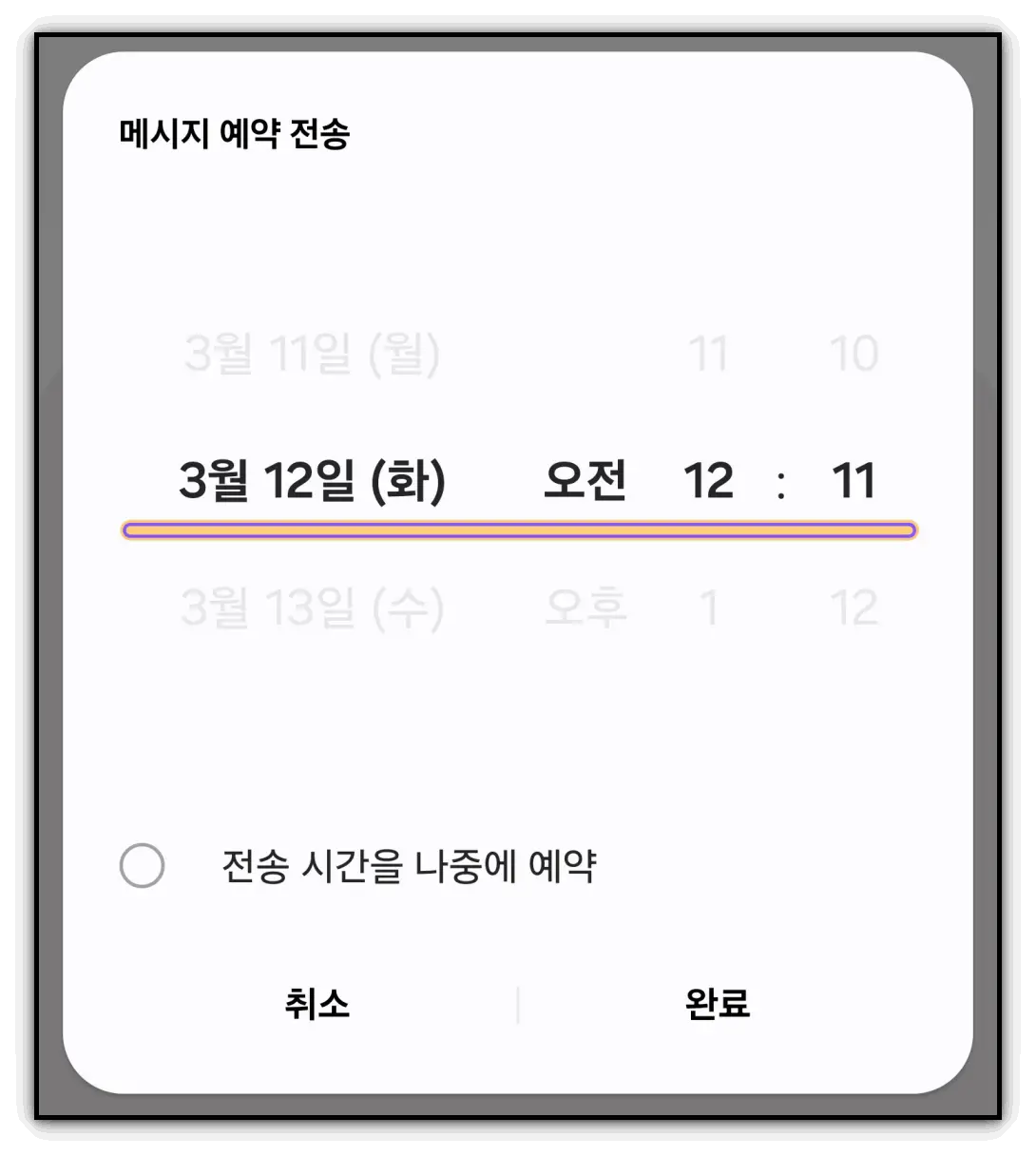
▶전송할 날짜와 시간을 정해줍니다.
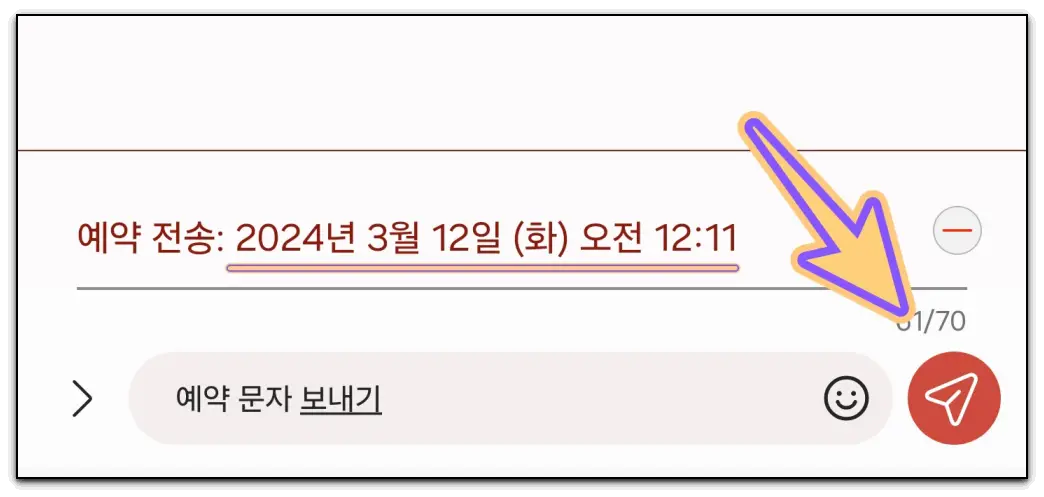
▶날짜와 시간을 정했다면 문자내용 위에 예약 전송 시간이 표기됩니다. 이제 우측의 [종이비행기] 아이콘을 눌러 전송합니다.

▶예약 전송 문자가 완료된 모습입니다. 문자 내용 좌측에 [시계] 아이콘 모습을 볼 수 있습니다.
예약 문자 수정 / 취소 방법

▶[문자 메시지] 앱을 실행하고 중앙 우측 [3점 아이콘]을 눌러주세요. 나타나는 메뉴들 중에 [예약된 메시지]를 선택합니다.
예약 메시지 목록 중에 수정/삭제하고 싶은 문자를 선택해 주세요.
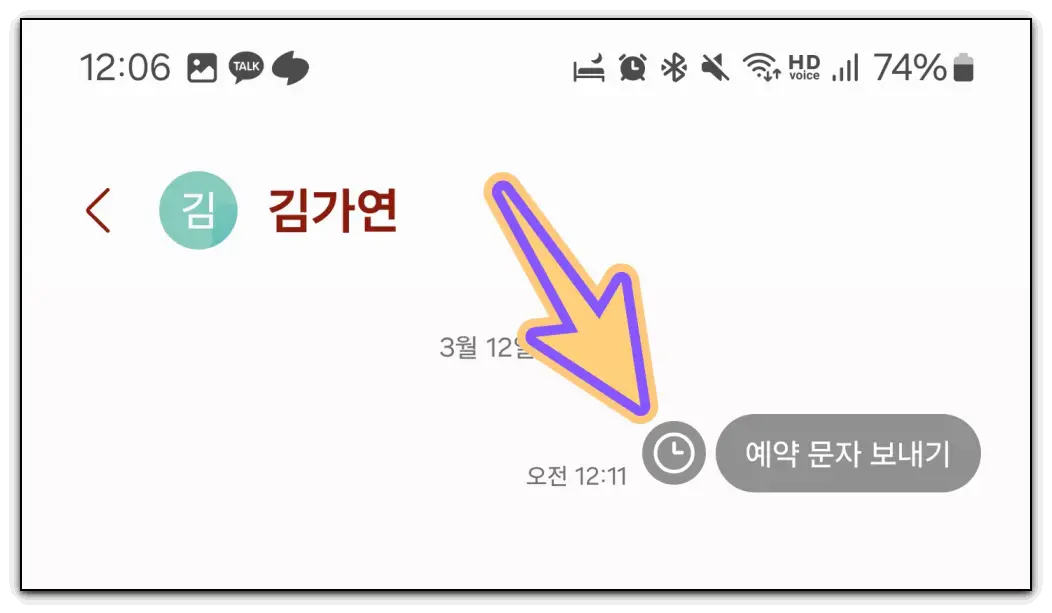

▶예약 문자 앞쪽의 [시계 아이콘]을 눌러주세요.
1. 지금 보내기
2. 삭제
3. 편집
세 가지를 선택할 수 있습니다. 편집을 누르면 내용과 예약 날짜와 시간을 변경/수정할 수 있습니다.
이상으로 문자 메시지 앱으로 단체 전송 방법과 예약 기능에 대해서 알아보았습니다. 카톡 메신저로 문자를 거의 사용하지 않게 되었지만 그렇다고 전혀 쓸 일이 없는 것은 아닙니다. 상황에 따라서 문자 앱의 기능을 활용하신다면 커뮤니케이션이 보다 수월해질 것입니다.


